在ulead cool 3d中创建蓝色圆柱体
1、打开ulead cool 3d,进入它的主界面;

2、用鼠标点击插入几何对象;

3、在打开的下拉菜单中点击圆柱体;
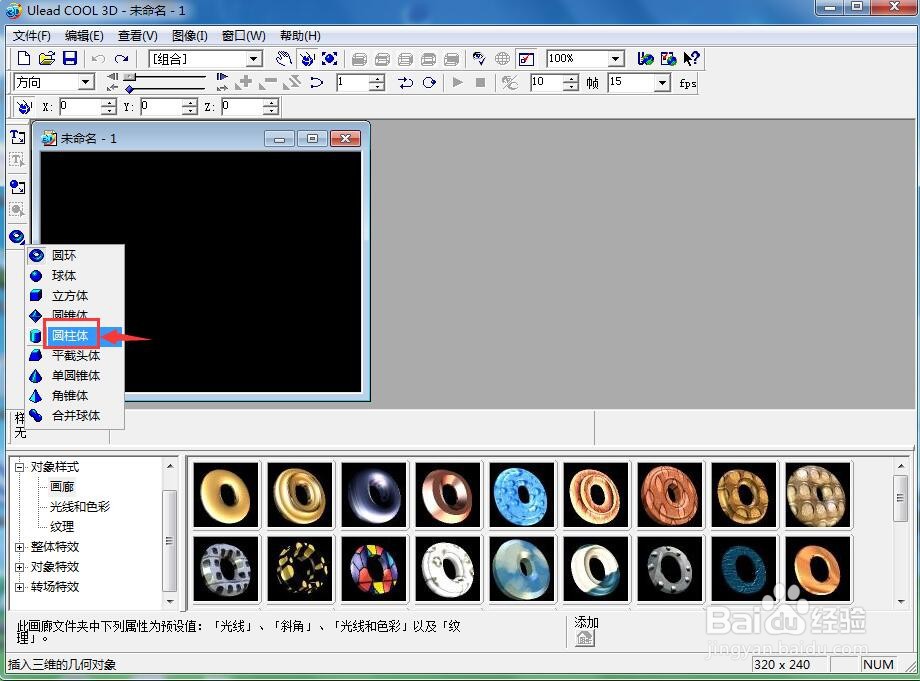
4、在编辑区中出现一个圆柱体;

5、点击大小,向外拖动鼠标,将圆柱体放大;


6、在画廊中选择一种蓝色样式;
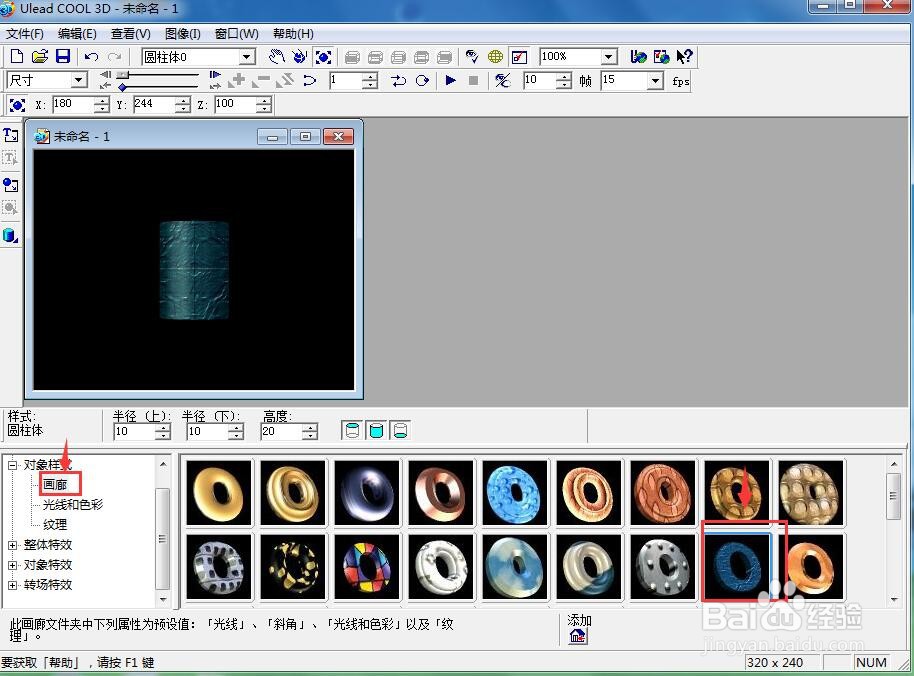
7、我们就在ulead cool 3d中创建了一个蓝色圆柱体。
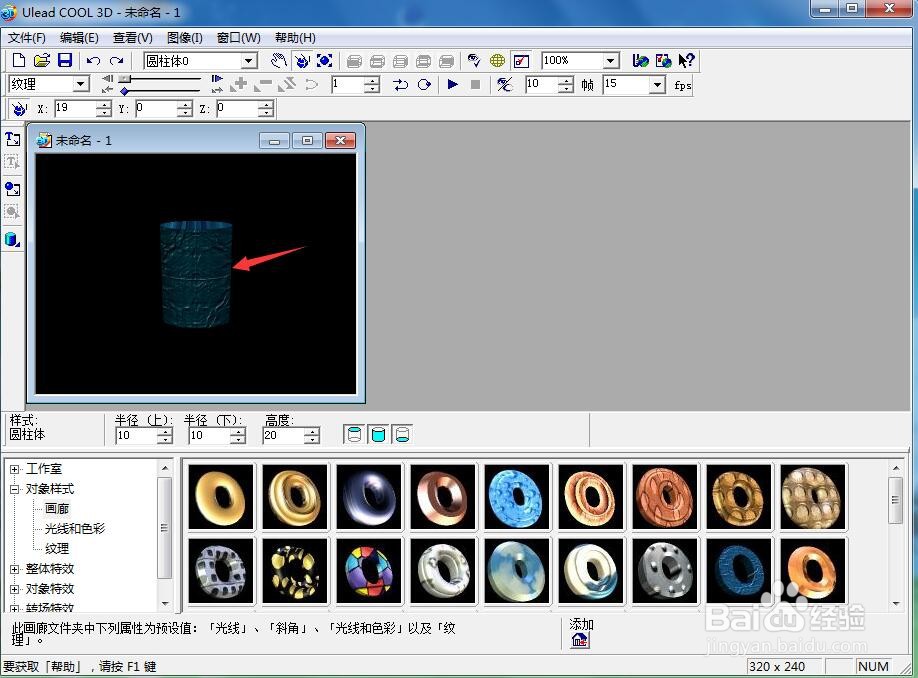
声明:本网站引用、摘录或转载内容仅供网站访问者交流或参考,不代表本站立场,如存在版权或非法内容,请联系站长删除,联系邮箱:site.kefu@qq.com。
阅读量:159
阅读量:41
阅读量:22
阅读量:180
阅读量:92